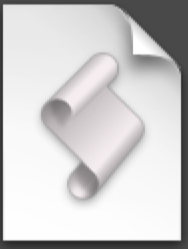Das Windows-Notepad-Pendant nennt sich unter Mac OS bekanntlich TextEdit. Der kleine Editor kann eigentlich alles, was man von ihm erwartet – er ist schlank, schnell, praktisch und kommt mit den nötigsten Formatierungsmöglichkeiten, so dass er auf dem Zweitrechner oder Notebook durchaus ausreicht und es nicht zwangsläufig einer Installation von iWork oder gar Microsoft Office bedarf.
Was er nicht kann: Wörter zählen. Oder Zeichen.
Jetzt gibt es aber durchaus ab und zu die Situation, dass man unbedingt wissen muss, wann man sein 1000stes Wort in das MacBook klopft oder dass ‚Gehirn-Aneurysma‘ aus 16 Zeichen besteht. Hier kommt man mit den TextEdit-Funktionen nicht mehr weiter und bevor man sein Geld jetzt für teure Tools ausgibt, schreibt man sich das Skript lieber selbst. Welch Vorwand, um sich endlich mal mit dem Apple Script-Editor zu beschäftigen! Keine Angst, das ganze ist viel einfacher, als man sich das vorstellen mag und auch als Vollpfosten-Mac-User, der schon daran gewöhnt ist, dass ihm sein Mac das Denken abnimmt, ist das Skript in zwei Minuten geschrieben kopiert.
1. Apple Script Editor starten. Dazu oben rechts auf die Spotlight-Lupe klicken und ’scr‘ eingeben – der erscheinende Toptreffer sollte ‚AppleScript-Editor‘ sein. Diesen anklicken. War doch schon mal gar nicht so schwer, oder?
2. Im Script-Editor in die Einstellungen gehen und unter ‚Allgemein‘ die Option ‚Skriptmenü in der Menüleiste anzeigen‘ anhaken.

3. Einstellungen schließen, Skript schreiben (oder halt das hier kopieren und .. wer weiß es, wer weiß es? … ja, du! … genau, wieder einfügen!):
tell application "TextEdit"
set word_count to count words of document 1
set char_count to count characters of document 1
set show_words to (word_count as string) & " Worte. (" & (char_count as string) & " Zeichen.)"
set dialog_title to "Appostate.com Wort- und Zeichenzähler"
display dialog show_words with icon 1 with title dialog_title buttons {"Ok"} default button "Ok"
end tell
4. Das Skript speichern unter ‚Library‘ – ‚Scripts‘ – ‚TextEdit‘ – ‚Wortzähler.scpt‘ (der Ordner ‚TextEdit‘ ist vermutlich nicht vorhanden – also anlegen!)
 5. Das war ja einfach.. fertig! Wenn man nun TextEdit startet und oben rechts auf das ‚Schriftrollen-Symbol‘ (so nenne ich das jetzt einfach mal) klickt, kann unter ‚TextEdit‘ das Skript ausgewählt werden und ein poppiges Popup erscheint, welches nun noch mal deutlich zeigt, dass ‚Gehirn-Aneurysma‘ tatsächlich aus 16 Zeichen besteht und es sich dank Bindestrich um 2 Worte handelt.
5. Das war ja einfach.. fertig! Wenn man nun TextEdit startet und oben rechts auf das ‚Schriftrollen-Symbol‘ (so nenne ich das jetzt einfach mal) klickt, kann unter ‚TextEdit‘ das Skript ausgewählt werden und ein poppiges Popup erscheint, welches nun noch mal deutlich zeigt, dass ‚Gehirn-Aneurysma‘ tatsächlich aus 16 Zeichen besteht und es sich dank Bindestrich um 2 Worte handelt.
Das Lesen dieses Artikels braucht wahrscheinlich mehr Zeit, als das Kopieren und Scharfschalten des Skripts – also: Los geht’s!